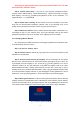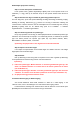Operation Manual
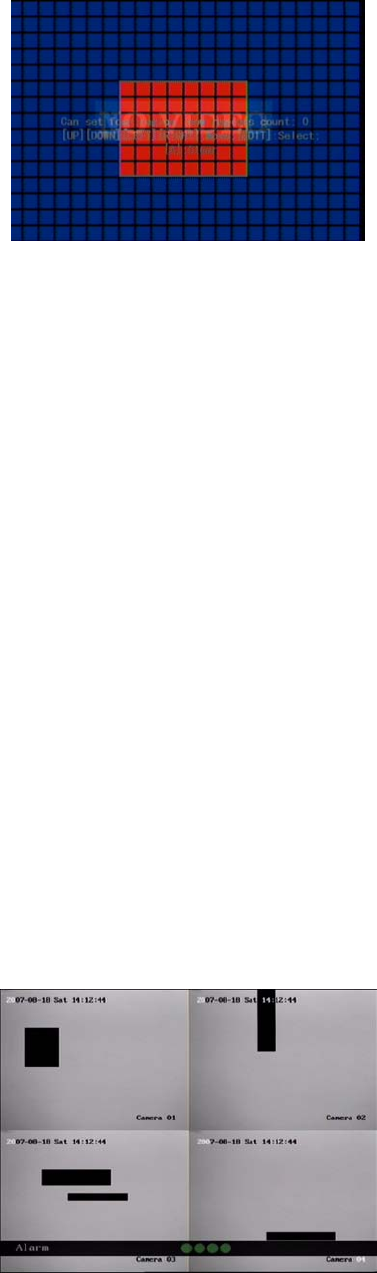
31
Fig. 5.14 Maskeer gebied instellingen
Stap 4: Instellen maskeer gebied: In maskeer gebied instel interface, staat aan de
linkerbovenzijde een klein geel vierkantje. Voor PAL camera’s , is het gehele scherm verdeeld
in 22*18 ruitjes (22*15 voor NTSC), u kunt de [↑][↓][→][←] toetsen gebruiken om het gele ruitje
naar de betreffende plek te slepen en vervolgens op de [EDIT]toets te drukken, het gele ruitje
wordt hierna rood, hierna kunt u de [↑][↓][→] toetsen gebruiken om het rode ruitje te vergroten
en de [←] toets om het rode ruitje te verkleinen. Dit rode gebied is het gemaskeerde gebied.
Nadat het rode gemaskeerde gebied is geselecteerd, druk dan op de [WIJZIG] toets om
het gemaskeerde gebied te bewaren. Het maximale maskeer gebied 8*8 ruitjes en minimale
grootte is een ruitje. U kunt max. 4 maskeer gebieden maken.
Nadat u klaar bent met instellen, druk op de [ENTER] toets om terug te keren naar het
“Geavanceerde instellingen” menu. U kunt op de [A] toets drukken om alle maskeer gebieden
te verwijderen.
Stap 5: Bewaar maskeer gebied: U kunt stap2, stap3 en stap4 om een gebied te
maskeren herhalen voor de andere camera’s. In het “Geavanceerde instellingen” menu, drukt
u op de “Bevestig” knop om het gemaskeerde gebied te bewaren, of drukt u op de “Annuleer”
knop om te verlaten en niet op te slaan.
Hier is een voorbeeld functie van een gemaskeerd gebied. Getoond als in Fig.5.15
beneden
Fig. 5.15 Gemaskeerd gebied
Uitschakelen van de masker check box betekent annuleren van het gemaskeerde gebied.